作为匡优Excel的用户增长经理,我亲眼见证了细微的格式调整如何显著提升数据可用性。商务人士最常向我们提出的需求之一,就是如何在Excel表格中增加行间距。无论您是为利益相关者准备报告,还是整理客户数据, strategically placed blank rows can transform your data from overwhelming to insightful.
为何需要在Excel中插入空行?
在深入探讨具体方法前,我们先了解这个简单技巧的重要性:
- 提升可读性:空行形成视觉分隔,避免浏览长数据列表时产生视觉疲劳
- 优化打印效果:防止打印报告出现密集的"文字墙"效应
- 促进团队协作:让共享表格更便于团队成员使用
- 专业呈现:为面向客户的文档增添精致感
虽然手动操作适用于小型数据集,但匡优Excel提供的智能自动化能轻松处理大型数据集中的此类任务——现在让我们全面了解各种可行方案。
方法一:手动插入(适用于小型数据集)
当仅需少量空行时,这种最简单的方法最为适用:
- 选中目标行:点击行号选择整行
- 右键单击:从上下文菜单中选择"插入"
- 重复操作:按需添加更多间距
专业提示:使用Shift+单击选择多行后可批量插入空行
方法二:公式法(适用于中型数据)
需要系统化间隔时,可使用辅助列:
- 在数据旁新增辅助列
- 按顺序编号(1, 2, 3...)
- 创建第二列重复每个编号(1, 1, 2, 2...)
- 按重复列对数据进行排序
这样可在保持原始数据结构的同时创建交替空行。
方法三:宏自动化(适用于重复性任务)
使用VBA宏节省时间:
- 启用开发工具选项卡(文件 > 选项 > 自定义功能区)
- 插入空行时录制新宏
- 需要时运行宏
匡优Excel提示:我们的AI驱动自动化无需手动编写宏代码,同时提供更高级的格式设置选项
方法四:Power Query(高级用户)
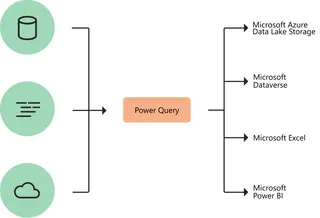
Excel的Power Query提供强大的数据转换功能:
- 将区域转换为表格(Ctrl+T)
- 打开Power Query编辑器(数据 > 获取和转换)
- 添加索引列和条件逻辑以插入空行
- 将转换后的数据加载回Excel
匡优Excel的独特优势
虽然上述手动方法有效,但匡优Excel通过以下方式革新了这一流程:
- 根据数据结构自动检测最佳间距
- 一键应用统一格式至整个数据集
- 插入行时保持公式和引用不变
- 提供撤销/重做功能便于调试
无需纠结于复杂公式或重复手动操作,匡优Excel让您只需描述需求(如"每3条记录间插入空行"),即可立即自动执行。
空行插入最佳实践
无论选择哪种方法,都应遵循:
- 保持数据完整性:插入后检查公式
- 适度使用:过多空行会增加浏览难度
- 考虑条件格式:突出分组数据
- 测试打印预览:确保最佳输出效果
对于日常处理复杂数据集的商务人士,匡优Excel在控制性与自动化之间实现了完美平衡——将繁琐的格式设置转变为轻松操作。立即体验我们AI驱动的解决方案,感受智能自动化如何提升您的Excel工作流程。
准备优化数据组织效率吗?匡优Excel提供包含所有高级功能的免费试用,无需绑定信用卡








